
Rýchlosť vašej aktualizácie súvisí s vašou hardvérovou špecifikáciou, priestorom na disku, rýchlosťami čítania a zápisu na pevný disk a rýchlosťou vášho internetového pripojenia atď. Ak vám tento proces trvá príliš dlho, napríklad mimoriadne dlho, môžete dokonca vidieť oznámenie nižšie:
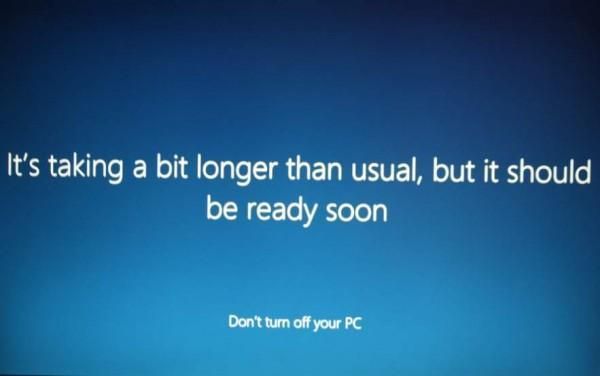
Predtým, ako začnete niečo robiť, venujte pozornosť stavu vášho zariadenia: vydáva nejaký zvuk? Bliká alebo bliká svetlo zariadenia? Ak sú odpovede kladné, mali by ste počkať ešte nejaký čas.
Ak ste si istí, že sa s vašim počítačom v súčasnosti nič nedeje, mali by ste zvážiť vykonanie nasledujúcich vecí:
- Zakážte sieťové zariadenia, vypnite Wi-Fi a odpojte sieťový kábel, ak existuje.
Odpojte všetky pripojené zariadenia USB, vrátane klávesnice, myši, tlačiarne, jednotky USB, sieťového adaptéra atď.
Potom skontrolujte, či je problém vyriešený. Len čo sa budete môcť prihlásiť na plochu, pripojte alebo zapnite Wi-Fi, alebo ak máte zariadenie USB, musíte mať systém na identifikáciu zariadení. Po spustení týchto zariadení reštartujte počítač. Teraz by mal byť problém odstránený.
PRO TYP:
Keď sa budete môcť prihlásiť, možno budete musieť skontrolovať, či máte pre svoje zariadenia správne ovládače. Mali by ste to overiť a aktualizovať tie, ktoré nie.
banneradss-2
Ak nemáte čas, trpezlivosť alebo počítačové znalosti na manuálnu aktualizáciu ovládačov, môžete to urobiť automaticky pomocou Driver easy .
Driver Easy automaticky rozpozná váš systém a nájde preň správne ovládače. Nemusíte presne vedieť, v akom systéme je váš počítač spustený, nemusíte riskovať stiahnutie a inštaláciu nesprávneho ovládača a nemusíte sa báť, že pri inštalácii urobíte chybu.
Ovládače môžete aktualizovať automaticky pomocou verzie Driver Easy ZDARMA alebo Pro. Ale s verziou Pro to trvá iba 2 kliknutia (a získate úplnú podporu a 30-dňovú záruku vrátenia peňazí):
banneradss-1
1) Stiahnuť ▼ a nainštalujte Driver Easy.
2) Spustite Driver Easy a kliknite na ikonu Skenovanie teraz tlačidlo. Driver Easy potom prehľadá váš počítač a zistí prípadné problémové ovládače.
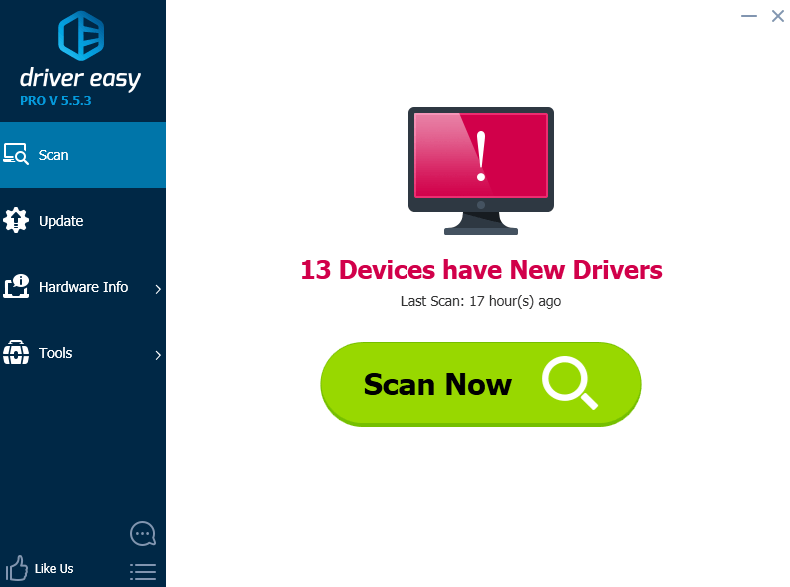
3) Kliknite na ikonu Aktualizácia Tlačidlo vedľa všetkých označených zariadení automaticky stiahne a nainštaluje správnu verziu ich ovládačov (môžete to urobiť s verziou ZDARMA).
Alebo kliknite na Aktualizovať všetko, aby ste automaticky stiahli a nainštalovali správnu verziu všetkých chýbajúcich alebo zastaraných ovládačov vo vašom systéme (vyžaduje sa to Pro verzia - výzva na aktualizáciu sa zobrazí po kliknutí na položku Aktualizovať všetko).

![[Vyriešené] Mikrofón hernej náhlavnej súpravy RUNMUS nefunguje](https://letmeknow.ch/img/sound-issues/91/runmus-gaming-headset-mic-not-working.jpg)





